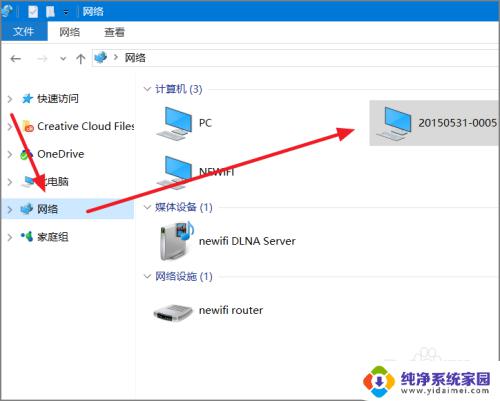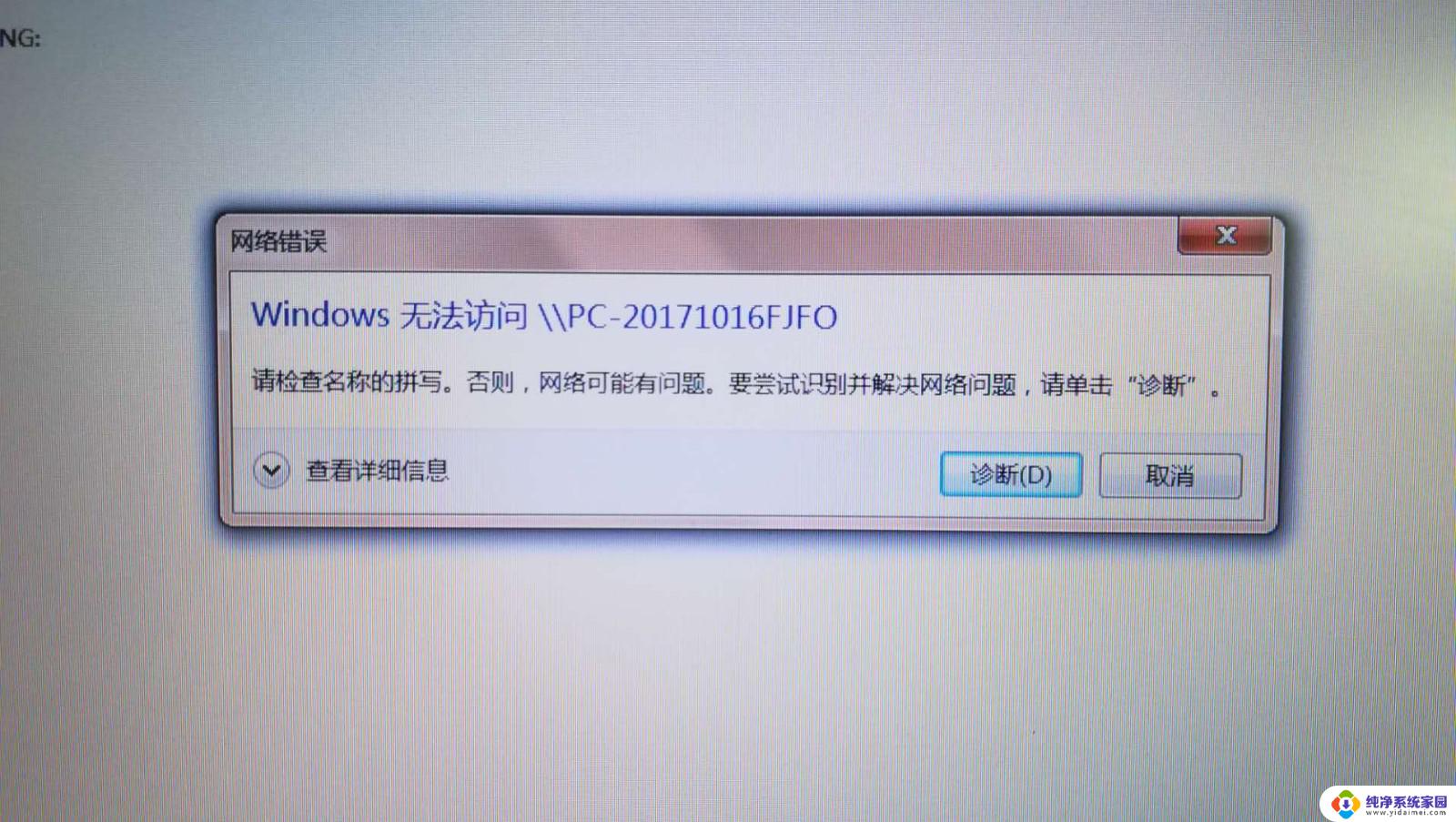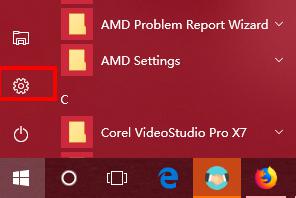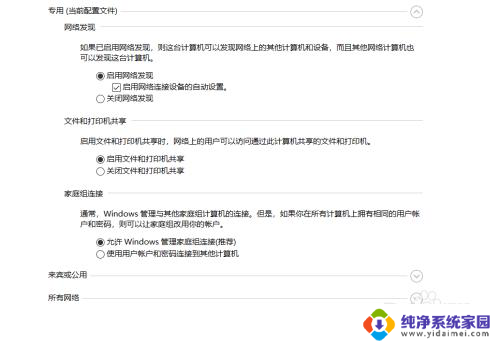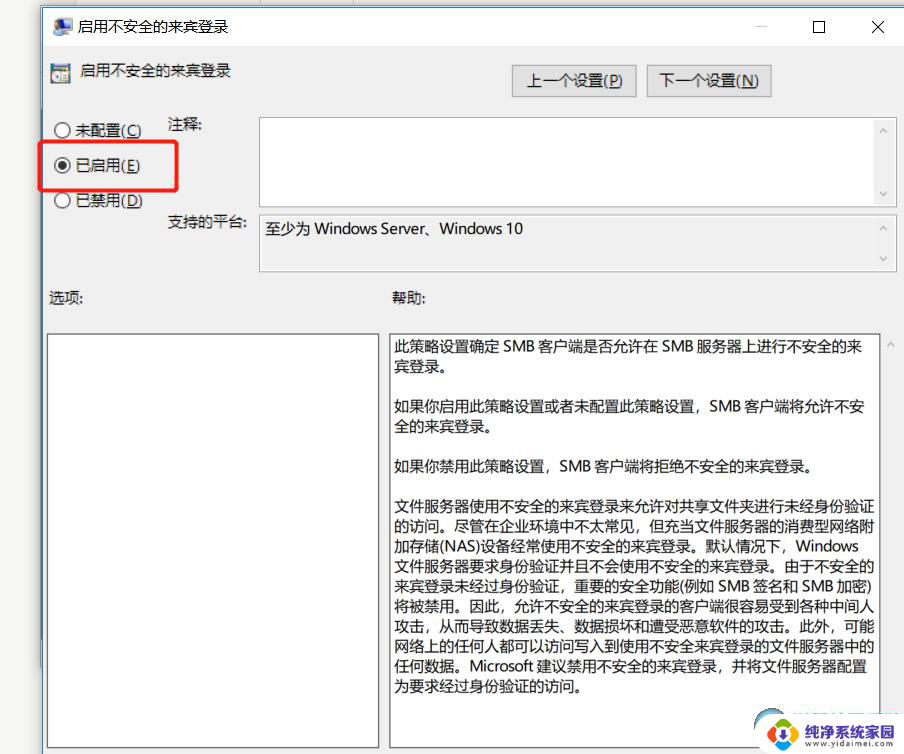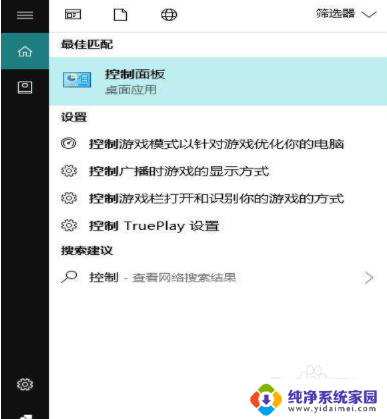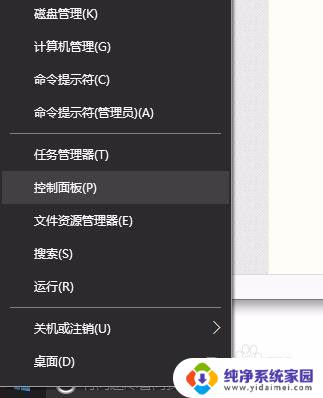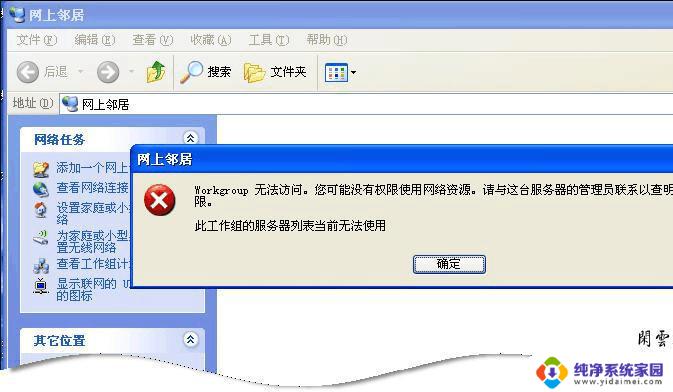win10网络错误windows无法访问 Windows10无法访问局域网电脑的网络路径原因分析
win10网络错误windows无法访问,随着科技的快速发展,Win10操作系统成为了大多数电脑用户的首选,随之而来的网络错误问题也逐渐显现。其中Windows10无法访问局域网电脑的网络路径成为了用户们普遍遇到的困扰。究其原因我们发现这一问题可能涉及多个方面,包括网络设置、防火墙配置以及设备之间的连接等。接下来我们将详细分析这些原因,帮助大家更好地理解和解决这一网络错误问题。
方法如下:
1.Win10访问局域网电脑,可以直接输入\\电脑IP地址。也可以在网络中搜索到共享电脑并点击打开。但并没有弹出输入用户名和密码的窗口。
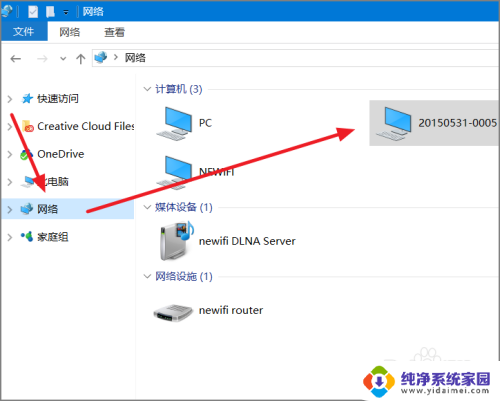
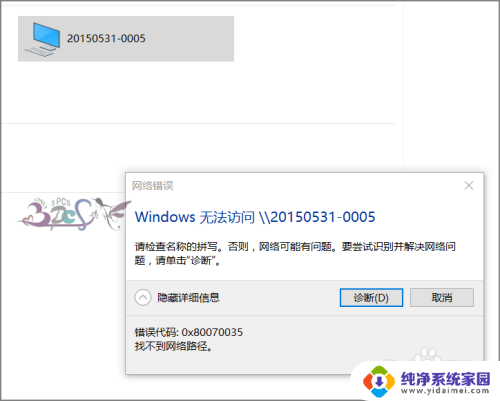
2.除了在控制面板中进入Windows凭据管理外,我也可以通过映射网络驱动器来进行账户和密码访问共享。
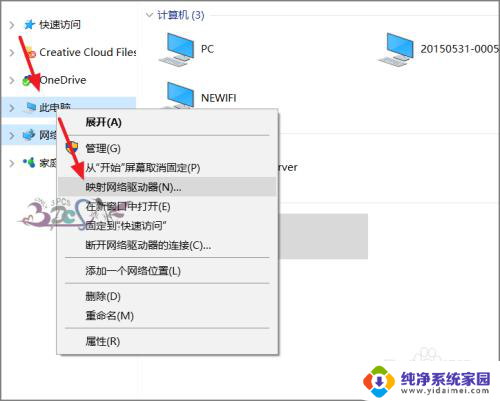
3.按照格式输入要访问的共享电脑名或IP地址,然后勾选使用其他凭据 连接。
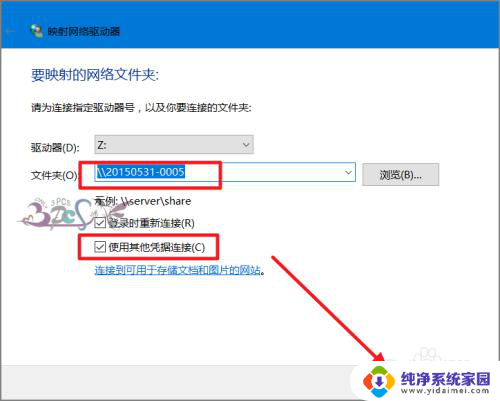
4.显示正在连接,等待弹出输入帐户和密码的窗口。
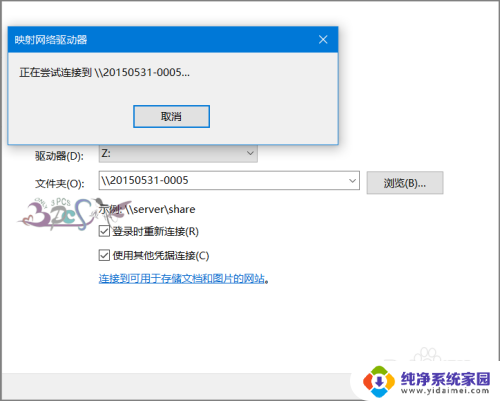
5.输入被共享电脑的帐户和密码,注意此账户要有共享文件夹的权限。
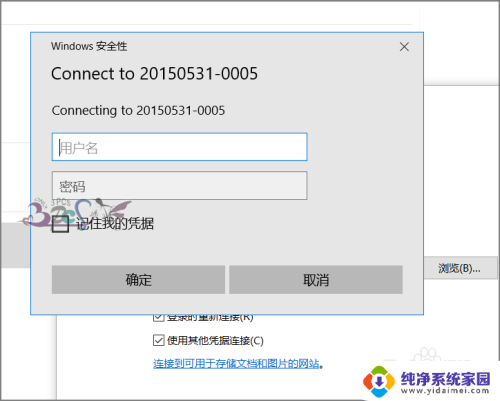
6.同样使用的共享电脑的IP地址也可以的,若出现反复输入密码都无法登录。老是提示用户或密码不正确(其实密码无错误)可参考下面的经验链接地址解决。
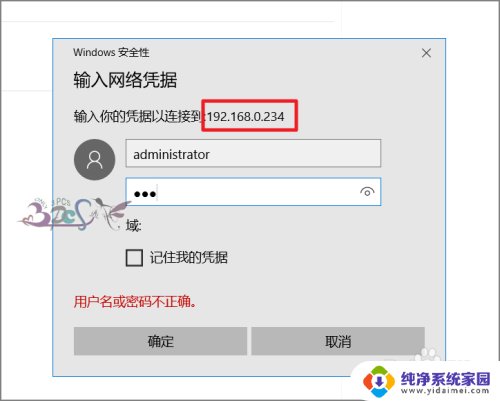
7.另外若被访问电脑的是WindowsXP系统共享的文件,则注意组策略访问设置将仅来宾设置为经典。
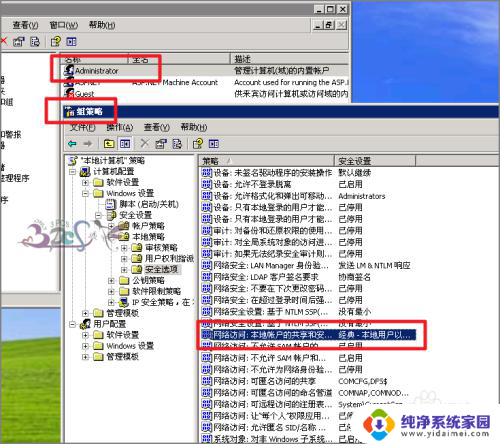
8.并且将的文件夹工具选项中简单共享前面的勾去掉。

9.若有其他Windows版本的电脑可以先测试是不是共享成功。再在Windows10电脑中测试访问共享。
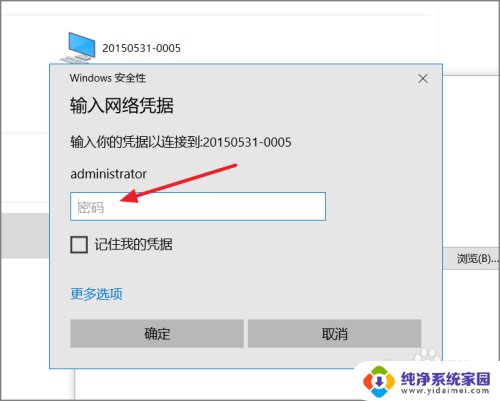
以上就是win10网络错误windows无法访问的全部内容,如果您遇到了这种情况,可以按照以上步骤解决,希望这些方法能够帮到您。